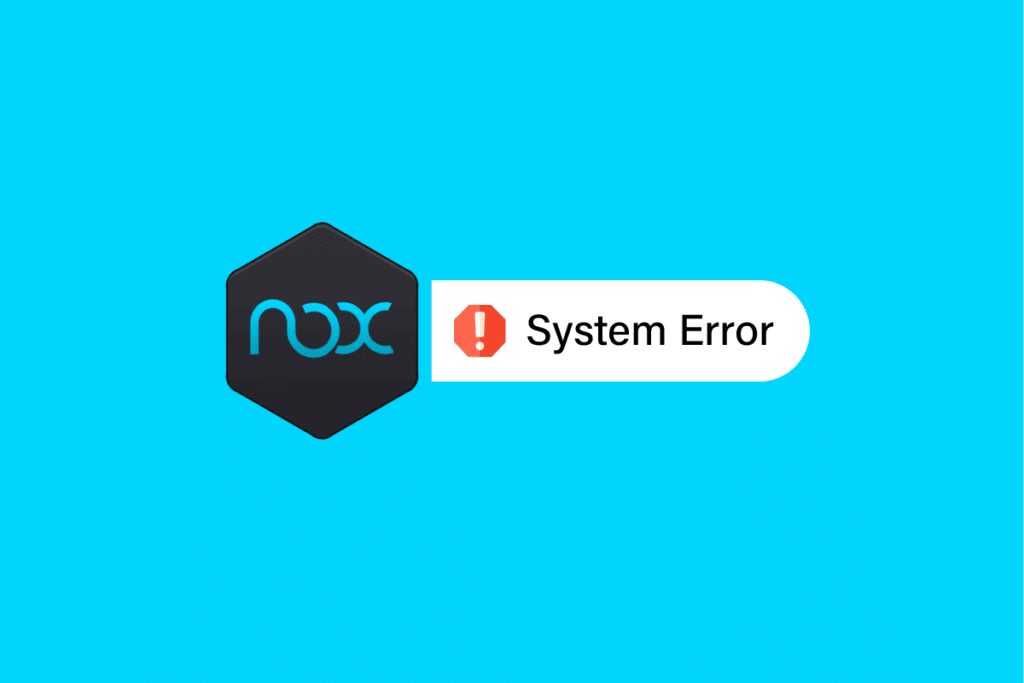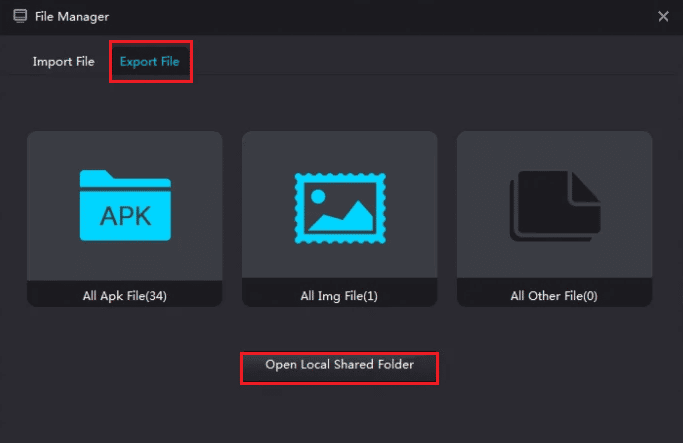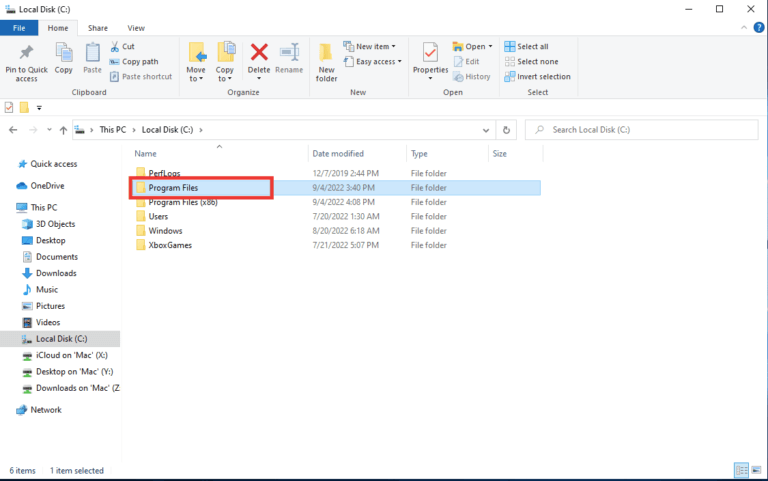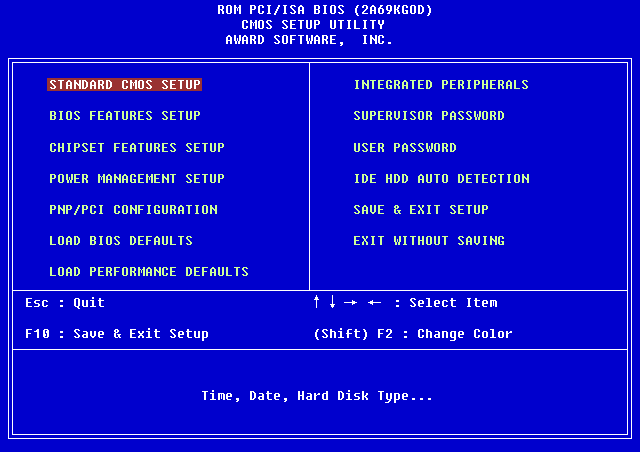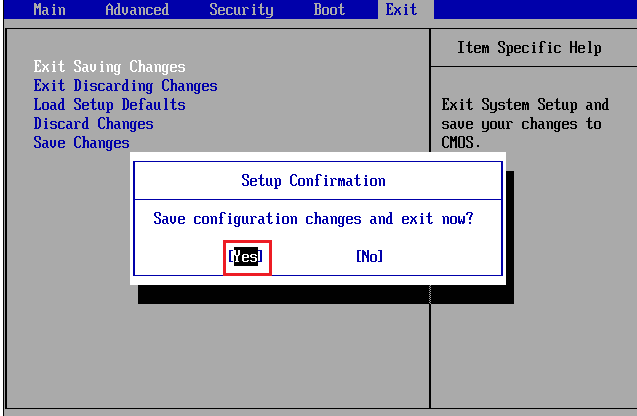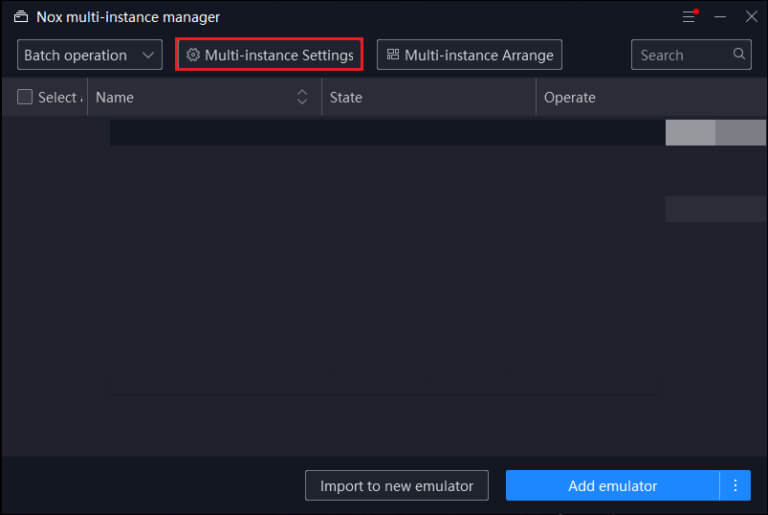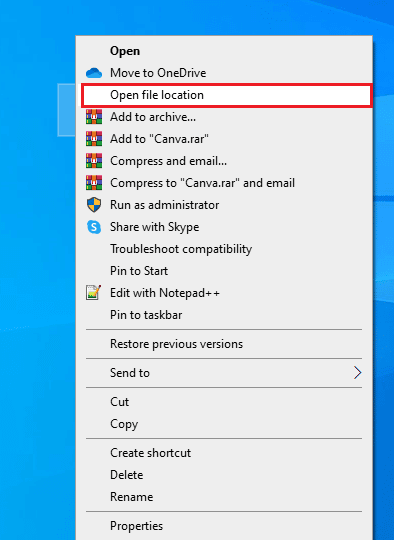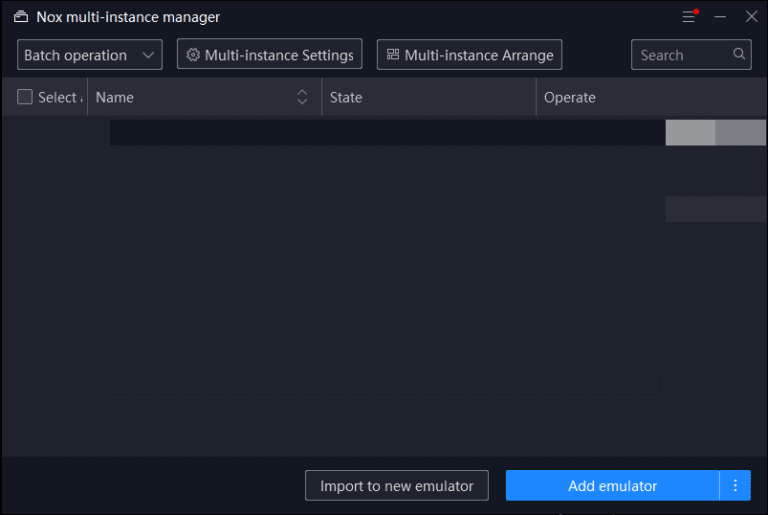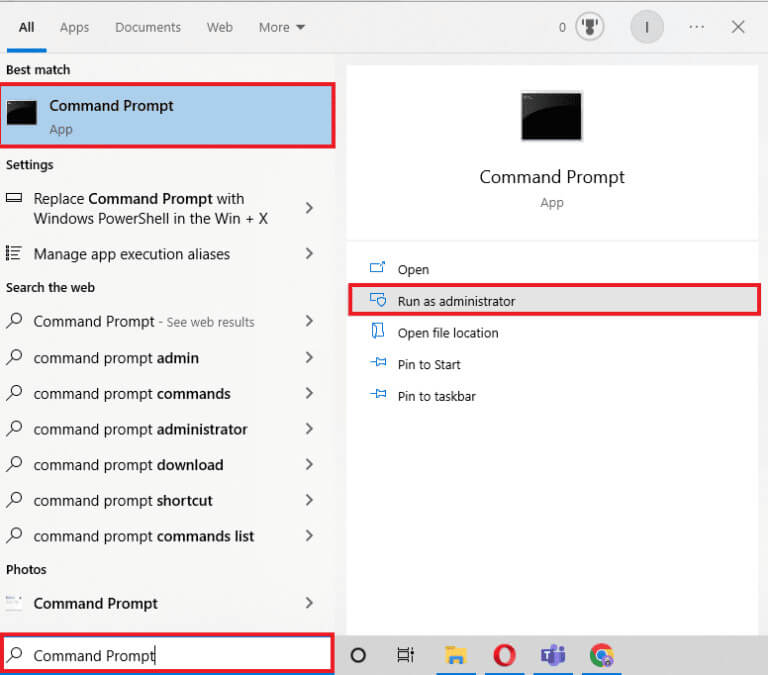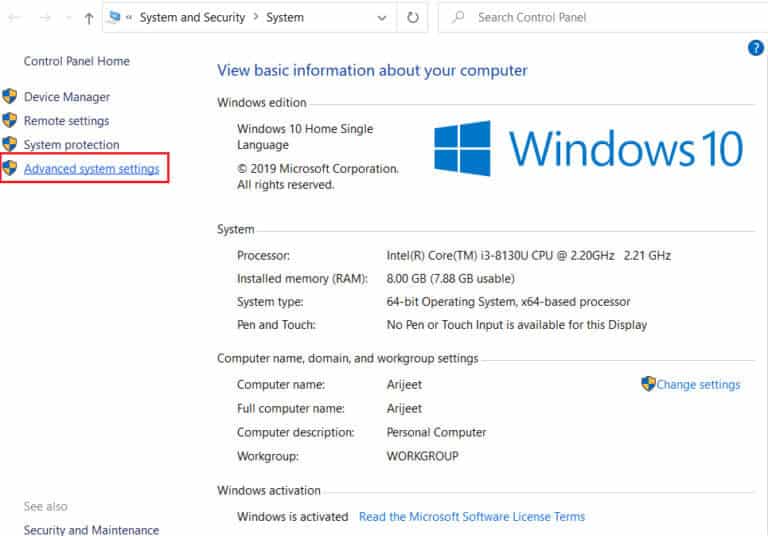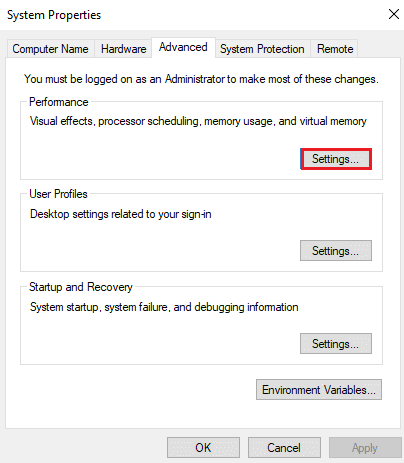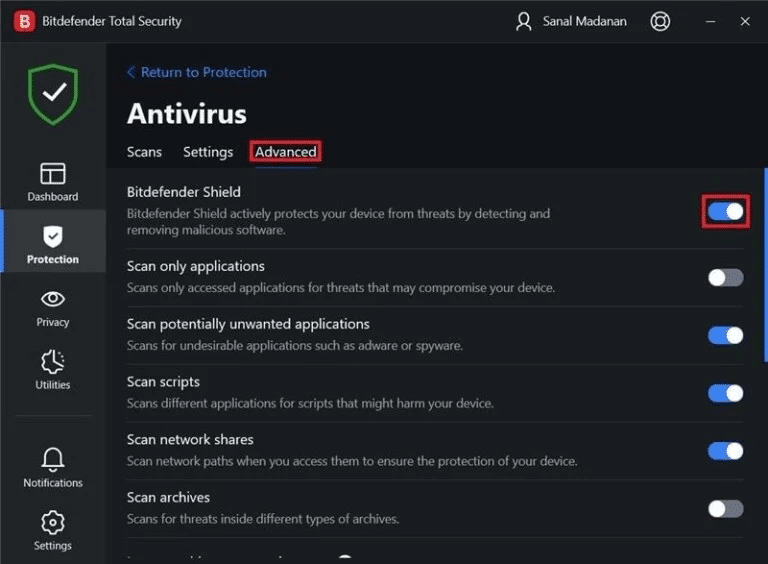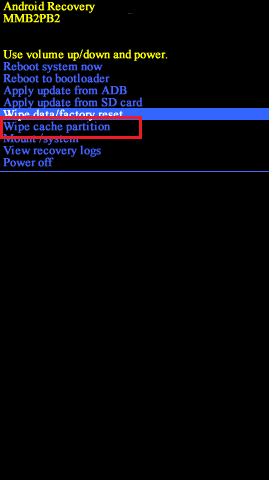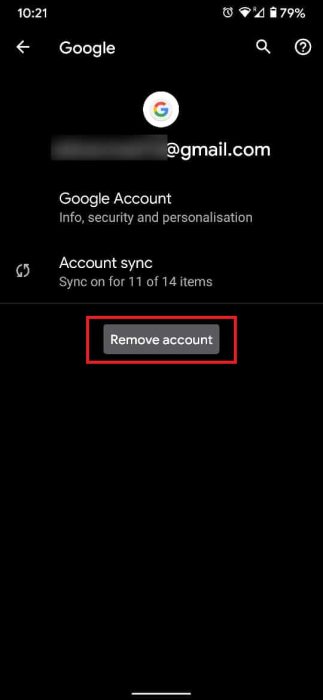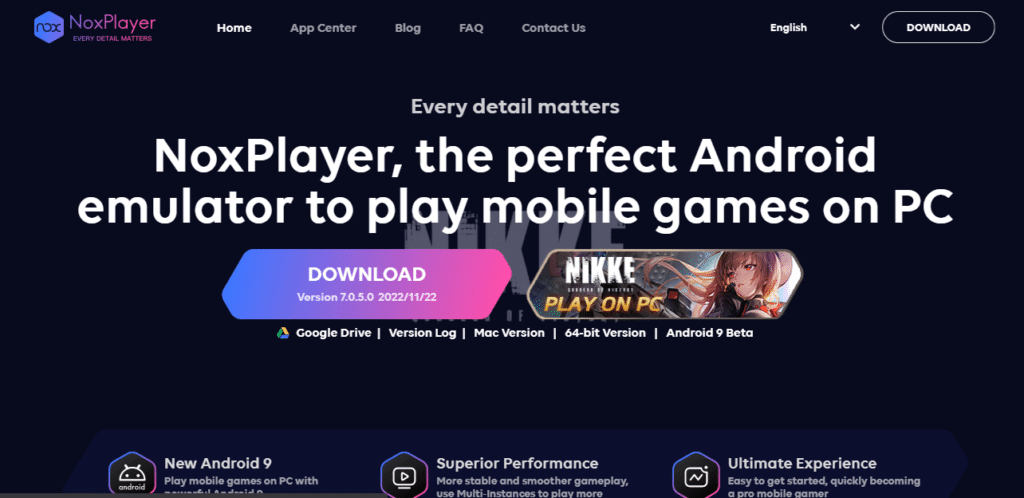녹스 플레이어 시스템 오류 수정
녹스 플레이어는 안드로이드 에뮬레이터 사용자가 PC 또는 노트북에서 Android 기기를 루팅하는 데 도움이 됩니다. 이는 사용자가 다른 장치에서 앱을 테스트하고 기능의 모양과 작동 방식에 대한 느낌을 얻을 수 있도록 수행됩니다. 녹스 플레이어는 주로 더 나은 경험을 위해 더 큰 화면에서 게임을 하는 데 사용됩니다. 랙이 적기 때문에 프로세서로 인해 PC 또는 노트북에서 게임의 품질이 향상됩니다. Nox 플레이어는 강력한 게임 경험을 위한 완전 무료 도구입니다. 그러나 Nox 시스템 오류는 일반적으로 게임을 방해합니다. 이 문서에서는 Nox 런처에서 발생할 수 있는 모든 가능한 오류와 이러한 오류를 해결하는 방법을 다룹니다.
녹스 플레이어 시스템 오류 해결 방법
Nox 시스템 오류 문제를 자세히 해결하는 솔루션을 찾으려면 계속 읽으십시오.
녹스 플레이어 기능
Nox Player에는 다음과 같은 훌륭한 기능이 많이 있습니다.
- 녹스 플레이어 업데이트 오류를 수정하기 위해 자주.
- 충돌 없이 대부분 작동합니다.
- 대부분 지원합니다 모든 안드로이드 게임 노트북/PC에서.
- Nox 플레이어는 둘 다 원활하게 실행됩니다. Windows و 맥.
- 녹스 플레이어도 지원합니다 조이스틱 및 드로잉 패드 등등.
- 장치에 구축됩니다. 맞춤형 가상.
하지만 질소 산화물 플레이어는 많은 기능을 갖추고 있으며 최고의 Android 에뮬레이터라고 주장하지만 앱은 여전히 사용자를 짜증나게 하고 게임 경험을 방해할 수 있는 버그에 직면합니다.
Nox 앱 설치 실패 해결 방법
때때로 Nox 플레이어 앱을 설치하면 시스템에서 설치를 제한하기 때문에 오류가 발생할 수 있습니다. 이 Nox 설치 응용 프로그램 실패 오류를 해결하려면 아래 단계를 따르십시오.
1. 아이콘 클릭 PC Nox 런처의 사이드바에 있습니다.
2. 그런 다음 파일을 가져옵니다.
3. 이제 열어 로컬 공유 폴더.
4. 그런 다음 상위 폴더로 이동하십시오. 내 문서.
5. 이제 마우스 오른쪽 버튼을 클릭하십시오. 내 문서.
6. 그런 다음 형질.
7. 그런 다음 사이트
8. 이제 선택 기본값 복원 클릭 좋아요.
9. 마지막으로, Nox 런처를 다시 시작합니다.
Nox 시스템 오류에 대한 솔루션
다음은 Nox 플레이어 오류 및 해결 방법 목록입니다.
오류 1: 시스템을 시작하지 못했습니다. 고객 서비스에 문의하십시오.
이 오류는 시스템에서 Nox 드라이버의 작동을 허용하지 않을 때 발생합니다. 노트북이나 PC에 다른 Android 에뮬레이터가 설치되어 있기 때문일 수 있으므로 제거해야 합니다. 아래 제공된 단계는 오류를 추가로 해결하는 데 도움이 됩니다.
1. 이름이 지정된 폴더를 엽니다. 프로그램 파일.
ملاحظة : 64비트 버전의 Windows를 실행 중인 경우 Program Files(x86)라는 폴더를 열어야 합니다.
2. 그런 다음 폴더로 이동합니다. 빅녹스.
3. 이제 폴더를 엽니다. 빅녹스 , 파일을 찾습니다 제거하다 그리고 그것을 클릭 더블 탭.
4. 마지막으로 앱을 다시 시작합니다. 녹스플레이어.
ملاحظة : 녹스 플레이어가 고쳐지지 않으면 방화벽을 비활성화한 후 녹스 플레이어 애플리케이션을 다시 시작해야 합니다.
오류 2: 로딩 화면 중 Nox Player가 99%에서 멈춤
이것은 사용자에게 발생하는 가장 일반적인 오류입니다. 이 오류는 시스템이 가상화 기술 사용을 차단할 때 나타납니다. 녹스 플레이어를 실행하려면 가상화 기술을 켜야 합니다. VT가 켜져 있는지 확인하려면 부팅 프롬프트를 열고 dxdiag를 검색하여 시스템의 BIOS 세부 정보를 확인합니다.
미디엄. 오류를 수정하려면 다음 단계를 따르십시오.
1. 컴퓨터를 다시 시작하여 잠금 해제 BIOS.
2. 다음으로 열기 시스템 BIOS 메뉴 . 키를 누르면 삭제 또는 키 F1 أو ALT + F4 순서대로 함께.
3. 이제 열어 하위 프로세서 목록.
ملاحظة : 프로세서 그룹은 고급 CPU 구성에서 숨겨질 수 있습니다.
4. 활성화 인텔 VT أو V-AMD 프로세서 브랜드별.
5. 그런 다음 활성화 인텔 VTd أو AMD IOMMU , 가능하다면.
ملاحظة : 이들은 PCI 통과에 사용됩니다.
6. 그런 다음 저장 및 종료.
7. 시스템을 끄고 플러그를 뽑습니다. 전류.
8. 마지막으로 시스템을 켜고 녹스 플레이어를 실행합니다.
오류 3: 오류 1006
오류 1006은 어떤 이유로 Nox 런처를 다시 시작해야 함을 의미합니다. 이 오류는 가능한 버그에 대해 최신 Nox 드라이버가 있는지 확인하거나 Nox 호환 그래픽 드라이버를 찾기 위해 업데이트 또는 모욕하여 간단하게 수정할 수 있습니다. 그러나 여기에서 이 솔루션이 작동하지 않으면 Nox 시스템 오류를 수정할 수 있는 다른 솔루션이 있습니다.
1. 먼저, 열기 Nox 다중 인스턴스 소프트웨어.
2. 그런 다음 "설정".
3. 선택 그래픽 표시 모드 옵션을 변경해 보십시오.
ملاحظة : OpenGL과 DirectX 두 가지 옵션을 모두 시도해 보십시오.
4. 그럼 녹스 플레이어 저장 그리고 다시 시작하십시오.
오류 4: 오류 1020
가상 머신을 시작하지 못했다는 오류입니다. 오류를 수정하려면 다음 단계를 따르세요.
1. 먼저, 컴퓨터 다시 시작.
2. 그런 다음 녹스 앱 화면에서 옵션을 선택합니다. 파일 위치를 엽니다.
3. 이제 질소 산화물 주소 표시 줄에서 Nox 폴더로 돌아갑니다.
4. 그런 다음 NOXVM 폴더.
5. 아이콘을 마우스 오른쪽 버튼으로 클릭 녹스VM 그리고 켜 관리자로.
오류 5: 오류 1005
그래픽 드라이버가 업데이트되지 않은 경우 Nox 플레이어에서 이 오류가 발생합니다. 최신 그래픽 드라이버에도 불구하고 문제가 발생하는 경우 아래 단계를 따르십시오.
1. 먼저, 열기 다중 인스턴스 관리자.
2. 그런 다음 선택 시스템 설정 상징으로 표현 기어.
3. 이제 모드를 엽니다. OpenGL 그래픽 보기 내에서 위 첨자를 선택하십시오. 성능 설정.
4. 마지막으로 설정 저장 그때 녹스 플레이어를 다시 시작합니다.
오류 6: 녹스 플레이어에서 인터넷에 연결할 수 없습니다.
이 오류는 라우터가 제대로 작동하지 않거나 시스템이 인터넷에 연결되지 않은 경우 발생할 수 있습니다. 시스템이 온라인 상태이고 앱이 Nox Player에서 작동하지 않는 경우 아래 단계에 따라 문제를 해결해 보세요.
1. 끄기 무선 랜 녹스에서 사용 업데이트.
2. 인터넷 케이블을 연결하고 컴퓨터를 다시 시작합니다.
3. 다음으로 만들기 새 인스턴스 특정 인스턴스가 온라인 상태가 될 수 있는지 확인합니다.
4. 사용해보기 VPN 아무것도 작동하지 않으면.
특정 앱이 인터넷에 연결되어 있지 않으면 아래 단계를 따르십시오.
1. 누르기 윈도우 키 , 그리고 유형 cmd를 을 탭한 다음 관리자로 실행합니다.
2. 이제 명령을 입력하십시오. netsh winsock 재설정 키를 누릅니다. 입력합니다.
3. 마지막으로, 컴퓨터 다시 시작.
오류 7: 녹스 플레이어가 작동을 멈췄습니다
이 오류는 가상 메모리 페이징 파일의 크기를 조정해야 할 수도 있습니다. 페이징 파일 크기를 변경하려는 경우 다음 단계를 수행하면 이 Nox 시스템 오류를 해결하는 데 도움이 됩니다.
1. 오른쪽 클릭 컴퓨터 아이콘 바탕 화면에 있습니다.
2. 그런 다음 "형질" 그리고 가다 "고급 시스템 설정" 왼쪽 탐색 패널에서
3. 창 선택 시스템 속성 그리고 탭으로 이동 고급 옵션.
4. 그런 다음 "설정" 이내에 "공연".
5. 그런 다음 선택 "고급 옵션" 다시 버튼을 클릭 "바꾸다".
6. 모든 드라이브의 페이징 파일 크기 자동 관리 상자를 선택 취소하고 사용자 지정 크기를 선택합니다.
7. 컴퓨터의 메모리에 따라 크기를 설정할 수 있습니다.
ملاحظة : 컴퓨터의 메모리 크기를 x1.5로 설정해야 한다고 합니다. 컴퓨터에 2GB의 메모리가 있는 경우 기본 메모리 크기는 2048MB에서 4096MB 사이여야 합니다.
8. 사이즈 입력 후 클릭 "지정" 그런 다음 버튼을 클릭하십시오. "확인".
9. 마지막으로 컴퓨터가 다시 시작되고 녹스 플레이어가 성공적으로 작동하기 시작합니다.
오류 8: 애플리케이션 이름을 가져올 수 없습니다. 저장하지 못했습니다.
사용자는 자신만의 키맵 바인딩을 생성하고 PC에서 쉽게 게임할 수 있도록 게임에 따라 특정 키를 할당할 수 있습니다. 드물게 Keymap 링크를 저장할 때 응용 프로그램 이름을 가져올 수 없습니다. 저장하지 못했습니다. 오류가 발생할 수 있습니다. 오류를 해결하려면 아래 지침을 따르십시오.
1. 이동 녹스 플레이어 시스템 설정 아이콘을 클릭하면 기어.
2. 클릭 "고급 설정" 그런 다음 변경 녹스 플레이어 정확도 시스템과 호환됩니다.
3. 그럼 설정 저장 키맵 바인딩을 설정합니다.
ملاحظة : 그래도 문제가 해결되지 않으면 바이러스 백신을 비활성화한 다음 키맵 바인딩을 설정해 보십시오. 바이러스 백신을 비활성화하려면 방법에 대한 가이드를 읽으십시오. Windows 11에서 일시적으로 바이러스 백신 비활성화 지침에 따라 컴퓨터에서 바이러스 백신을 일시적으로 비활성화하십시오.
오류 9: Google Play 인증 필요
이것은 Android 기기에서 발생하는 가장 일반적인 오류입니다. 아래 단계를 따르면 Nox 시스템 오류도 쉽게 수정할 수 있습니다.
XNUMX단계: Android에서 캐시 지우기
Android에서 캐시를 지우려면 가이드를 읽어보세요. 안드로이드 폰에서 캐시를 지우는 방법.
XNUMX단계: Google 계정 제거
위의 방법으로 문제가 해결되지 않으면 이 해결 방법을 시도하고 캐시를 지우십시오. 가이드 읽기 Android 기기에서 Google 계정을 삭제하는 방법.
오류 10: 녹스 플레이어 가상 머신 오류
Nox Player는 Windows PC 또는 Mac에서 가상 Android 환경을 만듭니다. 따라서 Nox Player가 실행 중일 때 가상 머신에서 오류가 발생합니다. 이 오류를 해결하려면 아래 단계를 따르십시오.
1. 다음 폴더 경로로 이동합니다.
C:\Program Files\BigNox\BigNox\VM\RT\drivers\XQHDrv
2. 그런 다음 마우스 오른쪽 버튼을 클릭합니다. XQHDrv.inf انقر فوق 설치.
3. 마지막으로, 녹스 플레이어를 다시 시작합니다.
ملاحظة : 또한 충돌 오류가 발생할 수 있으므로 컴퓨터에서 다른 Android 에뮬레이터를 제거해야 합니다.
PC를 사용하여 Nox에서 Android 게임을 하는 방법
اتبع الخطوات التالية :
1. 사이트 방문 녹스 플레이어 그런 다음 "다운로드".
2. 다운로드가 완료되면 설치 프로그램을 더블 클릭하여 설치합니다.
3. 클릭 "시작" 설치 완료 후 녹스를 사용하기 위해
4. 이제 기본 Nox 창에서 사용할 수 있는 Google Play 스토어에서 게임을 다운로드할 수 있습니다.
ملاحظة : 컴퓨터에 게임/apk가 있는 경우 Nox로 드래그하여 설치하세요.
자주 묻는 질문(FAQ)
Q1. NoxPlayer가 설치되지 않은 이유는 무엇인가요?
답변. Nox Player는 Windows 10의 일부 업데이트 버전에서 에뮬레이터 사용을 지원하지 않고 에뮬레이터의 동작을 차단하여 설치 오류가 발생할 수 있습니다.
Q2. Nox는 좋은 Android 에뮬레이터입니까?
답변. 예, Nox는 가장 인기 있는 Android 에뮬레이터 중 하나입니다. 게임용으로 많이 사용됩니다.
Q3. Nox는 저사양 컴퓨터에 적합합니까?
답변. NOX Player는 낮은 사양으로도 PC/노트북에서 게임을 즐길 수 있는 가장 가벼운 Android 에뮬레이터 중 하나입니다.
위에서 우리는 Nox 시스템 오류에 대한 가능한 모든 솔루션을 나열했으며 이 문서를 통해 모든 Nox 시스템 오류 쿼리를 해결할 수 있기를 바랍니다. 문의 사항이나 제안 사항이 있으시면 아래 의견란에 작성해 주십시오.